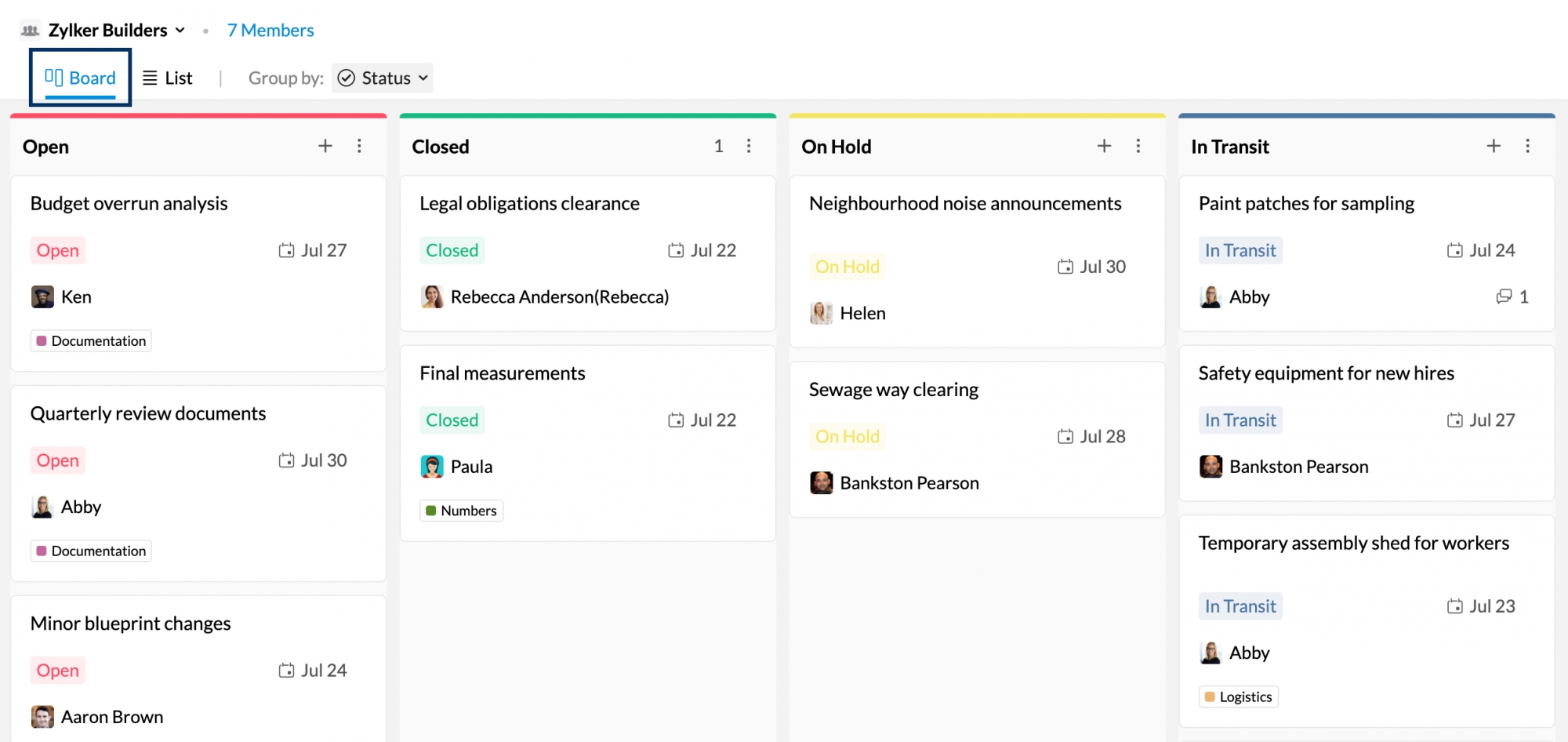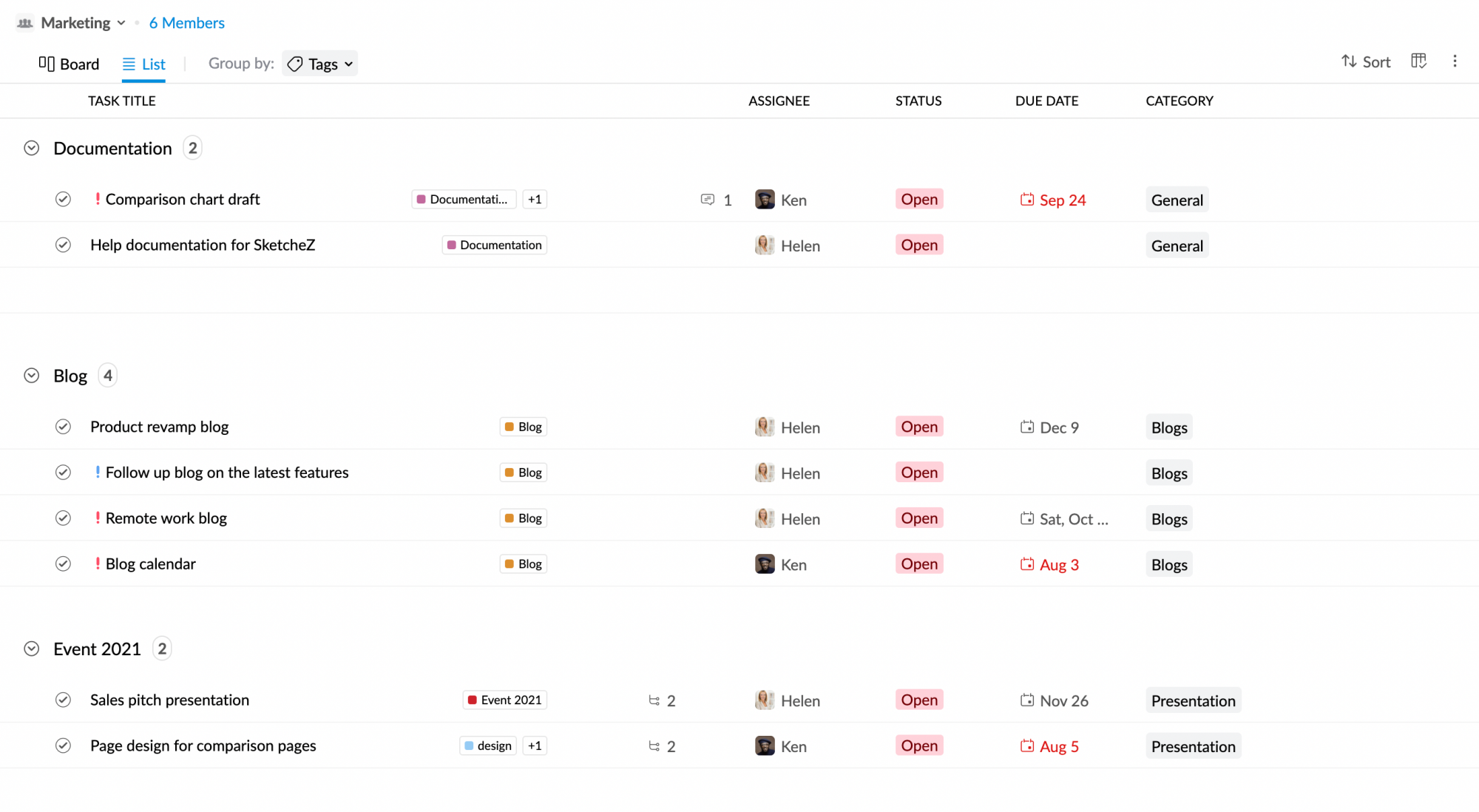使用 Zoho Mail 任务视图
您想要查看任务的方式可能会根据具体需要而改变。如果您想查看即将到期的所有任务,则希望以这种方式对任务进行排序。但是,如果您想跟踪您创建的任务的状态,那么您只想看到一个包含您添加的任务的列表。
这就是 Zoho Mail 任务视图发挥作用的地方。借助“视图”和“显示”模式,您可以通过更适合自己需要的方式对任务进行排序和跟踪任务。
左窗格中的视图
“议程”视图
在“议程”视图中,您可以看到根据截止日期排序的任务。例如,假设您添加了一个以 10 月 1 日为截止日期的任务。在 10 月 1 日,您将在“今天的任务”下看到已排序的任务。这有助于用户轻松识别和计划要占用哪些工作,从而有效地管理时间。
“议程”视图有 6 个部分,将根据任务的截止日期对任务进行排序。分别是:
- 延迟任务 - 在给定截止日期未完成的所有任务。
- 今日任务 - 该特定日期到期的所有任务。
- 本周任务 - 该特定周到期的所有任务。
- 本月任务 - 该月到期的所有任务。
- 即将到来的任务 - 从下个月到来年的所有到期任务。
- 无截止日期 - 创建的所有任务都没有截止日期。
您可以按截止日期对“议程”视图中的任务进行排序。
“由我创建”视图
在“由我创建”视图中,您可以看到自己创建的所有任务。这包括您创建的所有任务,无论代理人是谁。例如,假设您创建了一些任务并将它们分配给同事。您可以通过转到“由我创建”视图轻松跟踪这些内容。 
在此视图中,您可以按优先级、截止日期和组对任务进行分组。您还可以根据所选的组,根据创建时间、截止日期和修改日期对任务进行排序。
“分配给我”视图
在“分配给我”视图中,您可以看到您作为代理人的所有任务。这包括由任何组织成员和您创建的任务和子任务。在此视图中,您可以按优先级、截止日期和组对任务进行分组。您还可以根据所选的组,根据创建时间、截止日期和修改日期对任务进行排序。
“个人任务”视图
在个人任务视图中,您可以看到作为个人任务添加的所有任务。您可以单击左窗格中的某个类别以仅查看映射到该类别下的任务。当您专注于一个项目并想要跟踪该特定项目的任务时,这特别有用。
在此视图中,您可以按类别、状态、优先级和截止日期对任务进行分组。在类别视图中,您可以按“状态”、“优先级”和“截止日期”对任务进行分组。您还可以在“个人任务”视图和“个人任务”的“类别”视图中根据组的创建时间、截止日期和修改日期对任务进行排序。
统一视图
Zoho Mail 已与其他 Zoho 应用程序集成,例如 Zoho CRM、Zoho Connect、Zoho Projects 和 Zoho People。在统一视图中,您可以在 Zoho Mail 中查看通过其他 Zoho 服务添加或分配给自己的所有任务。
您还可以通过单击名称将其展开来查看每个应用程序的详细视图。在展开的视图中,您可以在该特定应用程序中执行诸如访问未分配给您的其他任务、创建新任务等操作。您在 Zoho Mail Tasks 的统一视图中所做的所有更改都将反映在相应的 Zoho 应用程序中。
例如,假设您想向 Zoho Connect 添加一个新任务。您只需在统一视图中展开 Zoho Connect 部分并添加任务即可。此任务将自动添加并与您的 Zoho Connect 帐户关联。而且,当您从 Connect 站点访问 Zoho Connect 任务时,您从 Zoho Mail 添加的任务将反映在那里。
“群组”部分
在左侧窗格的 Zoho Mail Tasks 的“群组”部分中,您可以看到您所属的所有群组的列表。您可以单击您喜欢的群组以获取添加到该群组的所有任务的详细视图。这包括属于群组的所有人。您可以选择按类别、状态、代理人、截止日期或优先级对任务进行排序。
除此之外,您还可以查看属于该组特定类别的群组中的任务。在群组的类别视图中,您可以按状态、代理人、优先级和截止日期对任务进行排序。您还可以在“群组”视图和“群组”任务的类别视图中根据所选的群组,按创建时间、截止日期和修改日期对任务进行排序。
显示模式
显示模式是一种可以进一步自定义如何查看任务的方法。有时您可能想在通过鸟瞰视图查看。有时候您想看的只是一个简约的清单。因此,上述所有视图都可以在两种不同的显示模式或布局中看到。
- 看板 - 您可以在看板布局中查看已经排序的所有任务部分,任务并排显示。
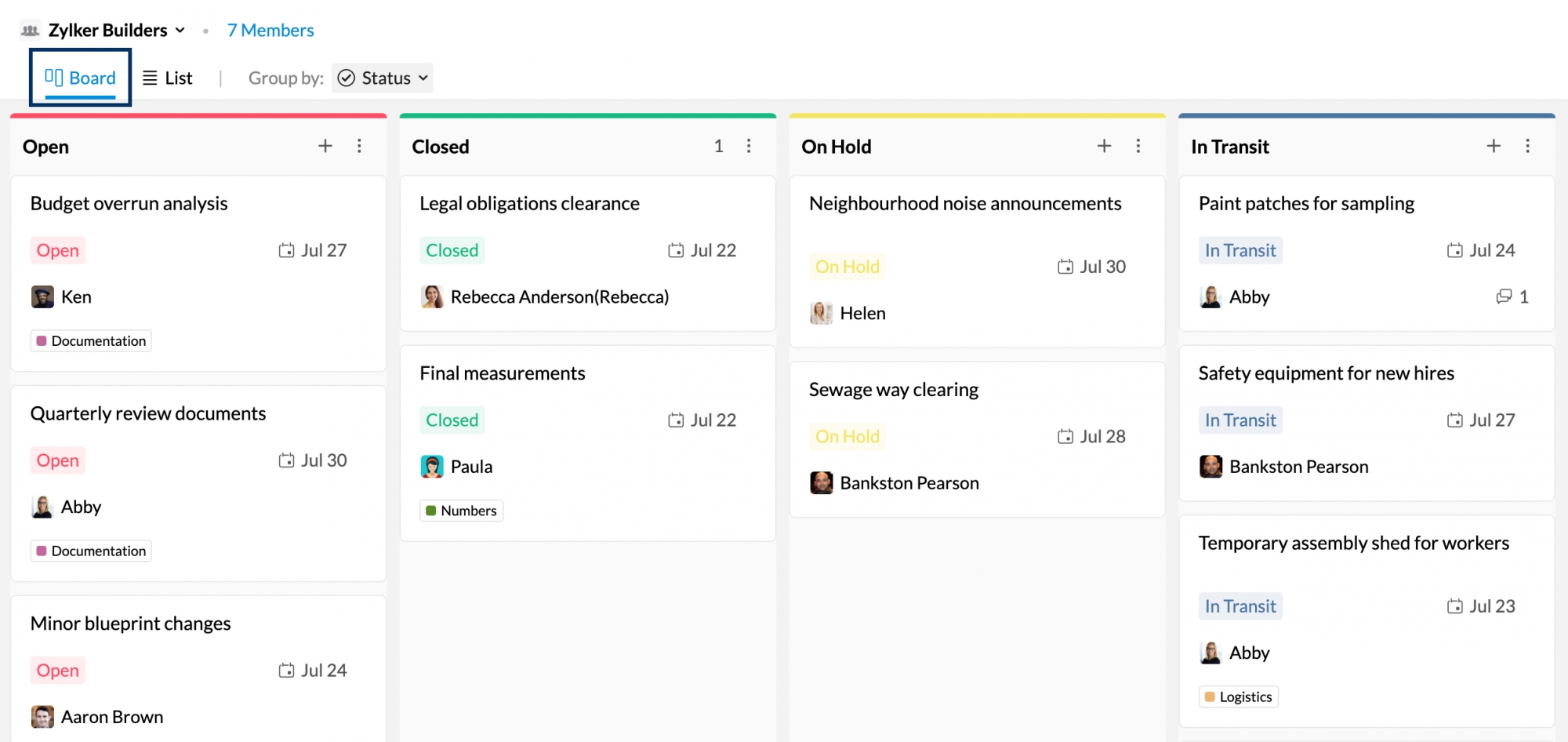
- 列表 - 您所有任务的部分都将作为一个列表进行排序,任务依次从上到下地显示。
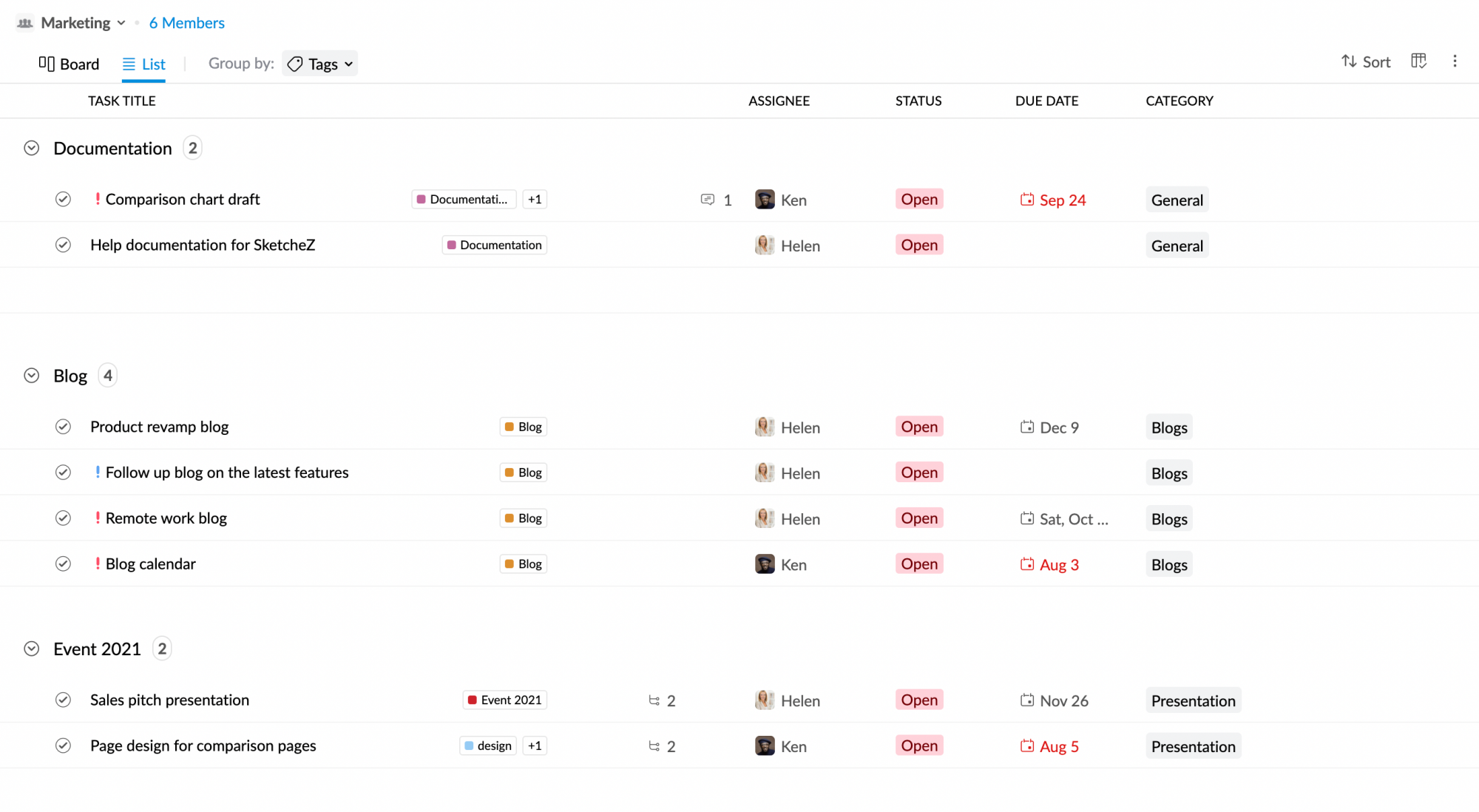
无论您在视图中选择什么显示模式,当您切换到其他视图时,该首选项都会被记住并自动转移。例如,假设您在“议程”视图中选择了看板显示模式。当您转到“由我创建”视图时,您的任务仍会自动以看板显示模式显示。
分组依据
当您想要根据特定字段安排任务时,按选项分组特别有用。例如,您可能希望根据任务的优先级来安排任务。您只需转到分组依据并选择“优先级”即可完成此操作。
所有可用的“分组依据”选项都是,
- 类别
- 状态
- 优先级
- 截止日期
- 代理人
- 群组
某些“分组依据”选项可能不适用于所有视图。例如,“代理人”选项仅适用于“群组”视图,而不适用于其他视图。
排序
视图中可用的排序选项取决于您选择的“分组依据”选项。例如,假设您按优先级对任务进行了分组。您可以在创建任务时对任务进行排序。但是,如果按群组对它们进行分组,则排序选项将不可用。一些可用的排序选项包括:
- 创建时间 - 将根据添加或创建任务的时间对任务进行排序。
- 截止日期 - 任务将根据截止日期进行排序。
- 修改日期 - 将根据上次编辑任务的日期对任务进行排序。
过滤器
除了使用视图进行排序和过滤之外,您还可以通过单击过滤器按钮来过滤每个视图中的任务。使用“过滤器”选项,您可以根据代理人、状态和优先级进行过滤。您还可以分别过滤掉延迟和存档的任务。
管理字段
在看板视图或列表视图中查看任务时,您可以导航到管理字段,根据自己的喜好选择隐藏/显示某些字段。